- 系统
- 教程
- 软件
- 安卓
时间:2020-09-04 来源:u小马 访问:次
迅捷PDF转换器是一款非常给力的pdf转换器软件,支持把pdf文档转换为doc、xls、ppt、图片、txt文本文档、epub电子书等多种格式的文档,那么迅捷PDF转换器如何转换图片呢?下面小编就给大家分享迅捷PDF转换器转换图片的方法,需要的小伙伴快来看看吧!
方法步骤:
1、打开迅捷PDF转换器,点击“PDF转换其他”,然后选择“文件转图片”,接着上传想要进行转换的PDF文档;
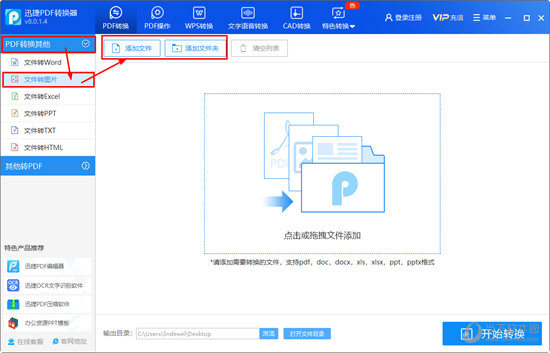
2、在“输出图片格式”一栏选择想要转换出的图片格式,然后选择输出目录,最后点击“开始转换”按钮;
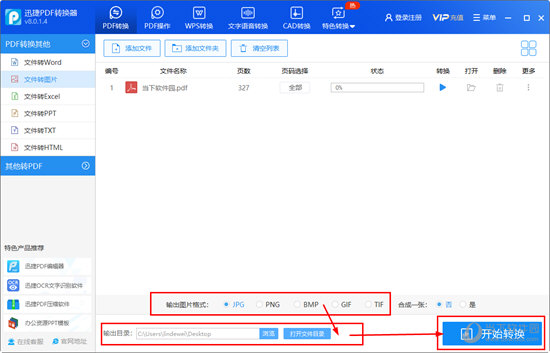
3、等待转换完成即可获得转换之后的图片了。
以上就是小编和大家分享的关于迅捷PDF转换器转换图片的操作方法了,感兴趣的小伙伴可以跟着以上步骤试一试,希望以上教程可以帮到大家,关注Win10镜像官网精彩资讯教程不间断。





